如何删除分节符空白页又不改变页码(如何删除分节符空白页)
2023-07-07 09:40:21
•
来源:
导读 大家好,今天小六子来为大家解答以下的问题,关于如何删除分节符空白页又不改变页码,如何删除分节符空白页这个很多人还不知道,现在让我们...
大家好,今天小六子来为大家解答以下的问题,关于如何删除分节符空白页又不改变页码,如何删除分节符空白页这个很多人还不知道,现在让我们一起来看看吧!
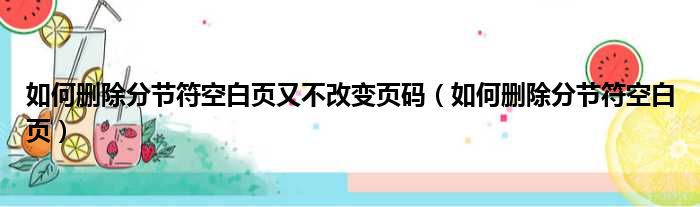
1、Word中进行编辑整理时,有时候会遇到页末有一个空白页,用普通方法无法将其直接删除掉,其实这是由于文档里面有分节造成的。
2、在Word 2003中选择菜单“视图→普通”(或者直接在Word的左下角调整到“普通视图”状态;Word2007直接在“视图”选项卡下进行切换,切换到普通视图后分页符就出现了。
3、在段落标记和分节符之间单击,按下Delete键删除分节符你会发现空白页就被删除了。
4、当然也可以在空白页的上面一页末尾点击鼠标,按住Shift键不放,然后在空白页中点击一下选中后,按下Delete键或者Back Space也可以达到同样的目的。
本文分享完毕,希望对你有所帮助。
免责声明:本文由用户上传,如有侵权请联系删除!
标签:
